Microsoft Teams permite administratorilor să adauge oaspeți la o echipă din clientul Teams sau din centrul de administrare. Cu toate acestea, unii utilizatori au raportat problema „Echipele Microsoft nu pot adăuga oaspete”. Acest lucru este discutat și în forumul Microsoft Community:
Sunt deja ocupat cu această problemă de câteva zile și am încercat aproape orice pentru a remedia acest lucru, dar fără noroc.
În Echipe încă apare acel mesaj „Nu am găsit nicio potrivire” dacă introduc o adresă de e-mail „organizație externă”.
Dacă sunteți, de asemenea, tulburat de această problemă, iată câțiva pași de depanare pentru a o rezolva.
Ce pot face dacă nu pot adăuga utilizatori invitați la Microsoft Teams?
1. Listă de verificare pentru a adăuga un invitat la Microsoft Teams
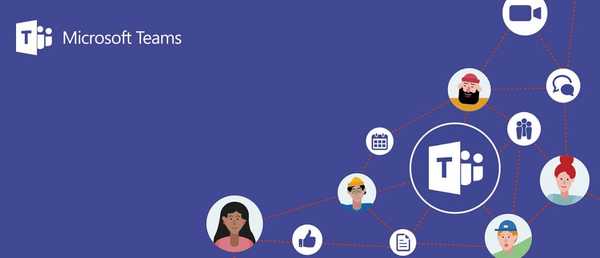
- Înainte de a încerca pașii de depanare, asigurați-vă că ați urmat toți pașii din lista de verificare de mai jos.
- Asigurați-vă că opțiunea de acces pentru oaspeți la nivelul întregii organizații a echipei este activată.
- Asigurați-vă că ați configurat setările Azure AD business-to-business.
- Apoi accesați grupurile Office 365 și configurați-l pentru accesul oaspeților.
- De asemenea, configurați partajarea Office 365.
- Asigurați-vă că ați verificat setările de partajare în SharePoint.
- Asigurați-vă că introduceți adresa completă de e-mail a utilizatorului invitat în timp ce acordați accesul.
2. Acordați acces utilizând comanda PowerShell
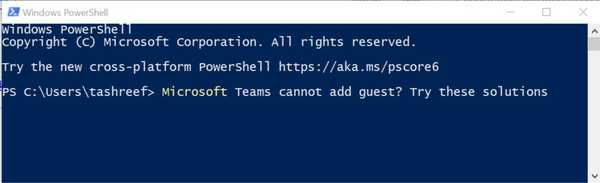
- Dacă problema există, puteți adăuga utilizatori invitați la Microsoft Teams utilizând comanda PowerShell. Iată cum să o faci.
- Deschideți PowerShell ca administrator.
- Conectați-vă / conectați-vă la Office 365 utilizând PowerShell.
- După ce sunteți conectat la administratorul Office 365, introduceți următoarea comandă:
Set-MsolCompanySettings -UsersPermissionToReadOtherUsersEnabled $ True - Acum încercați să adăugați utilizatorul invitat și verificați dacă problema este rezolvată.
Windows PowerShell nu mai funcționează? Urmați pașii din acest ghid util pentru a rezolva problema cu ușurință.
3. Verificați dacă există probleme de latență
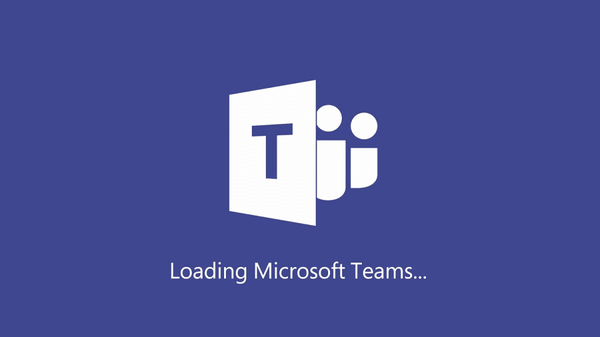
- Uneori, Microsoft Teams se poate confrunta cu o latență temporară pentru modificările oaspeților.
- Așteptați câteva minute și apoi încercați să adăugați din nou utilizatorul invitat.
4. Actualizați echipele Microsoft
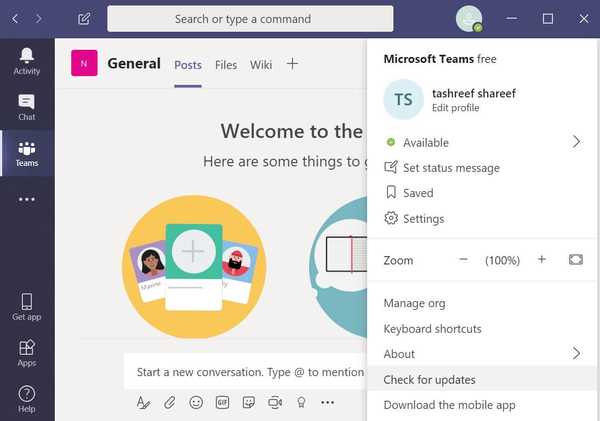
- Dacă problema persistă, încercați să actualizați clientul Microsoft Teams.
- Lansați aplicația Microsoft Teams și faceți clic pe profil imagine.
- Click pe Verifică pentru actualizări.
Microsoft Teams va descărca și va instala orice actualizări în așteptare. Clientul desktop verifică automat actualizările de fiecare dată când vă autentificați. Cu toate acestea, puteți verifica manual și dacă există actualizări în așteptare.
Dacă aveți probleme de sincronizare în Microsoft Teams, aruncați o privire la acest articol dedicat și rezolvați-le cu ușurință.
Concluzie
Echipele Microsoft nu pot adăuga probleme de invitat apare din cauza unei probleme de latență temporară și de cele mai multe ori poate fi rezolvată prin introducerea unei comenzi PowerShell. Anunțați-ne ce pas v-a ajutat să remediați problema în comentarii.
De asemenea, lăsați acolo orice alte întrebări sau sugestii pe care le-ați putea avea și vom fi siguri că le vom verifica.
Întrebări frecvente: Aflați mai multe despre echipele Microsoft
- Cum permit oaspeților din Microsoft Teams?
Pentru a activa accesul oaspeților în Microsoft Teams, urmați acești pași:
- Accesați centrul de administrare Microsoft Teams
- Navigați la setările organizației dvs.> accesați Acces pentru oaspeți
- Activați opțiunea Permiteți accesul oaspeților în Microsoft Teams
- Modificați capacitățile de acces ale oaspeților în ceea ce privește apelurile, întâlnirile și mesageria.
- Ce pot face utilizatorii Microsoft Teams invitați?
Oaspeții Microsoft Teams pot accesa canalele și chat-urile existente ale echipei și pot vizualiza fișiere. Administratorii echipelor pot controla caracteristicile pe care oaspeții le pot accesa, precum și zonele în care nu au acces.
- Ce limitări există pentru oaspeții Microsoft Teams?
În mod implicit, oaspeții Microsoft Teams nu au acces la următoarele zone și informații: lista persoanelor din afara Teams, informații despre calendar și întâlniri, organigramă, PSTN și OneDrive for Business. Oaspeții nu pot crea echipe, browser pentru o echipă sau încărca fișiere în chat-uri private.
Nota editorului: Această postare a fost publicată inițial în ianuarie 2020 și de atunci a fost actualizată pentru prospețime și acuratețe.
- Echipe Microsoft
- Coduri de eroare Microsoft Teams
- software de productivitate
 Friendoffriends
Friendoffriends



